En PowerPoint, el espaciado entre caracteres y el interletraje son características distintas. Siga leyendo para obtener más información sobre cómo configurar estas opciones en las diapositivas.
Cambiar el espacio entre los caracteres seleccionados
Puede aumentar o disminuir el espacio entre dos caracteres de texto para que se ajuste mejor.
-
Seleccione el texto cuyo espaciado desea ajustar.
-
En la pestaña Inicio , en el grupo Fuente , seleccione Espaciado entre caracteres

-
En el menú que aparece, seleccione el espaciado más estrecho o más holgado que desee entre los caracteres seleccionados.
Opcionalmente, para obtener opciones de espaciado más precisas, seleccione Más espaciado y siga los dos pasos siguientes.
-
En el cuadro Espaciado , seleccione Expandido o Condensado.
-
En el cuadro Por , especifique el número de puntos que desea expandir o condensar. Se recomienda probar primero 0,1 o 0,2 puntos y, después, usar un valor más grande si es necesario.
Ajustar sistemáticamente el interletraje para todo el texto por encima de un tamaño determinado
Interletraje significa el espaciado entre pares de caracteres específicos cuando están uno junto al otro, como A y V o A y T. Interletraje acerca los caracteres porque hay espacio para hacerlo.
Interletraje está integrado en el archivo de fuente. Simplemente decide si desea usarlo y cuándo. De forma predeterminada, el interletraje está activado en el cuadro de diálogo Fuente y puede ajustar el tamaño del texto al que se aplica; los ajustes de interletraje son más evidentes en tamaños de fuente más grandes.
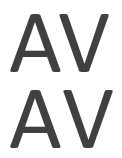
Figura: Caracteres de interletrase (superior) y caracteres sin interletrar (inferior)
-
Seleccione el texto cuyo espaciado desea ajustar.
-
En la pestaña Inicio , en el grupo Fuente , seleccione el selector de cuadro de diálogo.
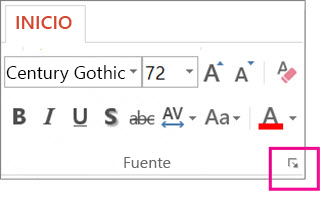
-
Seleccione la pestaña Espaciado entre caracteres .
-
En el cuadro Espaciado , seleccione Expandido o Condensado.
-
Junto a Interletraje para fuentes, ajuste el número en el cuadro Puntos y encima .
-
Como alternativa, si desea desactivar el interletraje, desactive la casilla Interletraje para fuentes .
Cambiar el espacio entre los caracteres seleccionados
Puede aumentar o disminuir el espacio entre dos caracteres de texto para que se ajuste mejor.
-
Seleccione el texto cuyo espaciado desea ajustar.
-
En la pestaña Inicio , en el grupo Fuente , seleccione Espaciado entre caracteres

-
En el menú que aparece, seleccione el espaciado más estrecho o más holgado que desee entre los caracteres seleccionados.
Opcionalmente, para obtener opciones de espaciado más precisas, seleccione Más espaciado y siga los dos pasos siguientes.
-
En el cuadro Espaciado , seleccione Expandido o Condensado.
-
En el cuadro Por , especifique el número de puntos que desea expandir o condensar. Se recomienda probar primero 0,1 o 0,2 puntos y, después, usar un valor más grande si es necesario.
Ajustar sistemáticamente el interletraje para todo el texto por encima de un tamaño determinado
Interletraje significa el espaciado entre pares de caracteres específicos cuando están uno junto al otro, como A y V o A y T. Interletraje acerca los caracteres porque hay espacio para hacerlo.
Interletraje está integrado en el archivo de fuente. Simplemente decide si desea usarlo y cuándo. De forma predeterminada, el interletraje está activado en el cuadro de diálogo Fuente y puede ajustar el tamaño del texto al que se aplica; los ajustes de interletraje son más evidentes en tamaños de fuente más grandes.
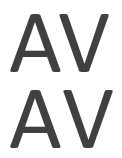
Figura: Caracteres de interletrase (superior) y caracteres sin interletrar (inferior)
-
Seleccione el texto cuyo espaciado desea ajustar.
-
En el menú Formato , seleccione Fuente.
-
Seleccione la pestaña Espaciado entre caracteres .
-
En el cuadro Espaciado , seleccione Expandido o Condensado.
-
Junto a Interletraje para fuentes, ajuste el número en el cuadro Puntos y encima .
-
Como alternativa, si desea desactivar el interletraje, desactive la casilla Interletraje para fuentes .







